Реклама
Есть много причин любить Gmail.
Это абсолютно бесплатно. Это дает вам бесплатный POP3-доступ к вашей электронной почте, а также бесплатный автономный доступ к вашим почтовым сообщениям по маршруту IMAP. Затем есть достаточно места для хранения тысяч вложений.
Благодаря щедрости Gmail вы можете отправлять вложения с максимальный размер 25 МБ. Байт больше этого, и он превращается в ссылку на Google Drive вместо вложения. В этом нет потерь.
Но как искать в Gmail вложения, которые вы хотите прочитать или удалить? Вы обращаетесь к силе старого доброго поиска в Gmail.
Используйте возможности поиска Gmail
Расширенные операторы поиска Gmail действуют как фильтры, которые сортировать входящие Gmail по отправителю, теме и ярлыку.
Вам не нужно слишком беспокоиться о больших вложениях Gmail, которые загромождают ваш почтовый ящик, пока вы не достигнете предела 15 ГБ. Входящие - это виртуальный чердак, но эти 15 ГБ используются совместно с Google Drive и Google Photos.
Вложения являются большими слонами в вашем почтовом ящике. Допустим, кто-то прислал вам фотографии с высоким разрешением, видео или большие файлы базы данных. Вы можете найти их, упорядочить или удалить, чтобы сэкономить место.
- Быстро и эффективно найти вложения электронной почты. Это удобно, когда вы не можете вспомнить имя файла, имя отправителя, дату получения письма и т. Д.
- Освободите немного места. Место для хранения огромно, но не безгранично. Если вы когда-либо отправляли или получали изображения в Gmail, видео или большие файлы базы данных, вы можете удалить их, чтобы сэкономить место.
Даже новичок должен изучить основные навыки работы с Gmail Руководство для начинающих по GmailВозможно, у вас уже есть аккаунт Gmail. Или вы думаете о регистрации на один. В этом руководстве есть все, что нужно, чтобы максимально использовать эту новую блестящую учетную запись Gmail. Подробнее потому что легче справиться с менее загруженным почтовым ящиком, прежде чем поток электронных писем достигнет цели. Вот почему вы должны организовать большие вложения как можно раньше.
Как искать в Gmail вложения
Существует несколько способов поиска сообщений с вложениями в Gmail с помощью операторов расширенного поиска Gmail или полей расширенного поиска в Gmail. Давайте сначала рассмотрим операторы расширенного поиска Gmail, а затем утилиту встроенных полей расширенного поиска.
Операторы расширенного поиска помогут вам отфильтровать вложения определенного типа несколькими нажатиями клавиш.
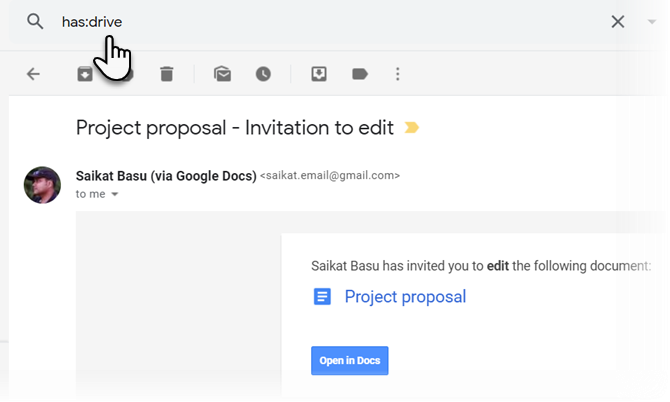
1. имеет: вложение—Фильтровать электронные письма только тем, у кого что-либо есть.
2. имеет: диск | документ | таблица | презентация—Фильтровать сообщения с вложением или ссылкой на Google Диске, Документах, Листах или Слайдах.
Например: имеет: диск будет фильтровать сообщения с привязанным вложением Google Диска. Смотрите скриншот выше.
3. Имя файла: .doc—Это работает почти так же, как и выше (но это документированный оператор для поиска типов вложений).
Замечания: «Filename:» уже подразумевает, что вложение должно быть включено, поэтому вам не нужно использовать «has: attachment» вместе с ним. Кроме того, точка не требуется перед расширением файла. то есть имя файла: .doc = имя файла: doc
4. имя файла: google * .doc—Фильтруйте электронные письма только к тем файлам, к которым прикреплены doc-файлы, и в начале этих файлов [google] есть имя Имя файла: * Google * .doc ищет сообщения, к которым прикреплены документы с «google», упомянутым где-то посередине имени файла).
5. имя файла: .doc ИЛИ имя файла: .html—Фильтровать электронные письма только тем, у кого есть прикрепленные файлы .doc или .html (или оба).
6. имя файла: .doc И имя файла: html—Фильтровать электронные письма только тем, к которым прикреплены файлы .doc или .html.
найти вложения в Gmail
Вы можете искать электронные письма в зависимости от размера сообщения. В жирных письмах обычно есть что-то прикрепленное. Это могут быть изображения или документы. Раньше вам приходилось искать в байтах, что смущало основного пользователя. Теперь вы можете использовать любой размер, и Gmail отправится на охоту. Используйте «m» или «mb», чтобы предложить размер.
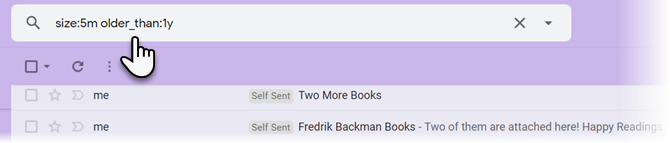
Кроме того, вы можете сосредоточить свой поиск на старых сообщениях. Использовать older_than модификатор поиска. Например, старше 1 года будет отображать любые сообщения, которые старше года.
Этот метод также не мешает вам использовать другие параметры поиска, которые входят в любой продвинутый трюк поиска в Gmail. Поэтому не стесняйтесь использовать подстановочные знаки или имена отправителей, чтобы получить нужные вам вложения.
Gmail также поддерживаетбольше" и "меньшеПараметры, которые помогут вам найти электронные письма в пределах диапазона размеров. Например:
Замените цифры «5» и «10» на нужное вам число.
- больше: 10 Мб
- меньше: 5 Мб
- И, чтобы найти что-нибудь между: больше: 5 МБ меньше: 10 МБ
Узнайте, что связано с Gmail Расширенный поиск
Использование вышеперечисленных операторов вполне хорошо. Но новичкам может быть сложно запомнить всех операторов. Вот почему расширенный поиск Gmail является рекомендуемым маршрутом.
Диалоговое окно «Расширенный поиск» часто игнорируется, но с его помощью можно легко найти большие вложения. Чтобы открыть функцию расширенного поиска, нажмите на небольшую стрелку рядом с окном поиска Gmail.
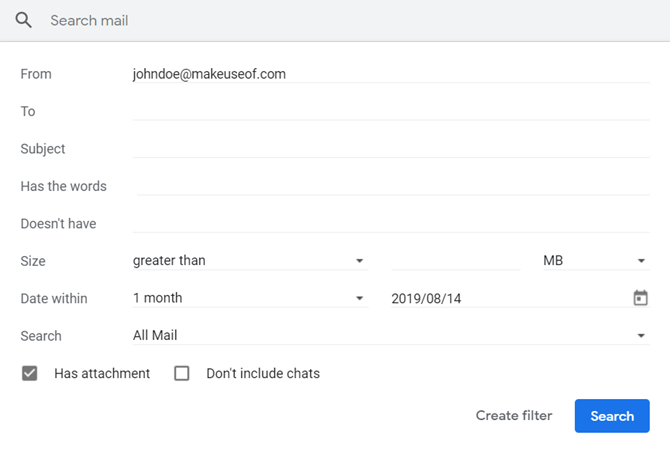
В общей сложности десять полей поиска дают вам все комбинации, которые вы можете попробовать. Параметры поиска говорят сами за себя, но вот четыре ключевых поля, на которые следует обратить внимание.
1. Выберите Имеет вложение Установите флажок перед тем, как использовать другие параметры поиска в других полях.
2. Далее выберите «Вся почта» из Поиск раскрывающийся список или сузить его с помощью другого выбора в списке папок. Например, вы можете выбрать для поиска только ваши непрочитанные письма в поисках вложений или любого из ярлыков, которые вы настроили.
3. Если у вас есть вложение определенного размера, используйте Размер поле для ввода цифры, которая больше или меньше числа. Вы можете установить размер в МБ, КБ или байтах.
4. Ограничьте ваш поиск периодом с Дата в течение поля.
5. После заполнения всех условий поиска вы можете сохранить фильтр для дальнейшего использования. Нажмите на Создать фильтр. Для мгновенного поиска, просто нажмите на синий Поиск кнопка для запуска запроса.
Письма с вложениями будут отображаться с последними сообщениями вверху. Вам придется искать правильное вложение электронной почты, если ваши ключевые слова не попадают в цель. Часто вы можете ожидать просмотреть несколько страниц результатов, если у вас большой и загруженный почтовый ящик.
Найти большие вложения Gmail: Найти большую почту
Найти большую почту это бесплатный сервис, который позволяет сортировать вашу электронную почту по размеру. Требуется доступ к вашей учетной записи Gmail (используя Gmail OAuth2).
Их Заявление о конфиденциальности утверждает, что они не хранят ваш пароль Gmail, и вы можете убедиться, что доступ удален сразу же после его использования в учетной записи Gmail.
После того, как вы предоставите доступ к своей учетной записи Gmail, инструмент немедленно начнет сканирование ваших сообщений. Это может занять некоторое время. Как только это будет сделано, вы получите уведомление по электронной почте, которое приведет вас на страницу статистики:
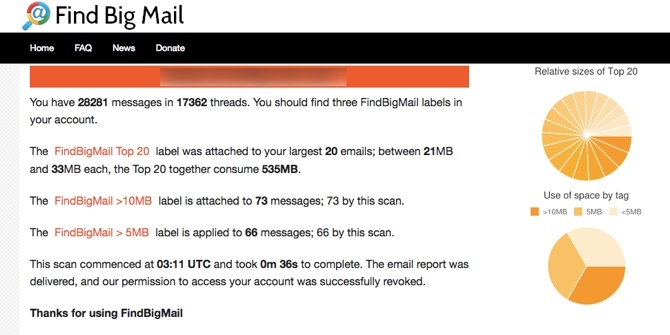
Теперь вы можете войти в интерфейс Gmail, щелкнуть полный список меток и найти новые метки, созданные приложением FindBigMail.
Ярлыки будут организовывать ваши самые большие электронные письма по размеру:
- Топ (самые большие электронные письма).
- 2-мегабайтные сообщения имеют размер более 2 000 000 байт.
- Сообщения размером 500 КБ составляют от 500 000 до 2 000 000 байтов.
- Сообщения размером 100 КБ составляют от 100 000 до 500 000 байтов.
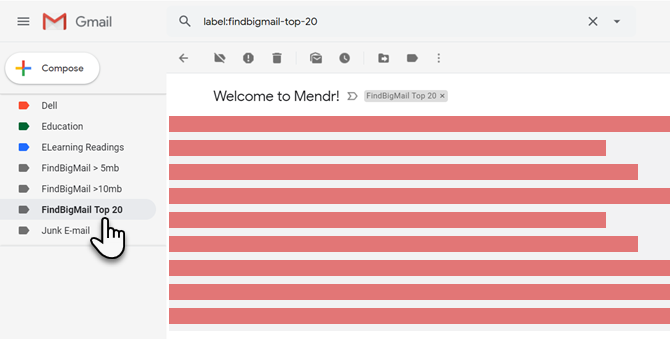
Найти Big Mail сделал тяжелую работу для вас всего за несколько секунд. Теперь, просто выполните эти два простых шага, чтобы очистить ваш почтовый ящик.
- Нажмите на каждый ярлык, чтобы просмотреть большие сообщения с громоздкими вложениями.
- Затем следуйте этим Инструкции Gmail удалить письмо с вложениями, которые вы больше не хотите.
Обязательно очистите корзину, используя «Удалить Forever », если вам нужно немедленно освободить место. В противном случае он будет автоматически удален через 30 дней.
Управляйте своими вложениями в Gmail как профессионал
Одно из наиболее трудоемких вложений представлено в виде общих картинок в Gmail. Короче PDF отчеты из офиса - еще один мегабайтный гадзлер. Кто знает? Возможно, вам придется собрать несколько из них в новом письме. Так что соблюдайте хороший баланс между их хорошим хранением или выбрасыванием, если в этом нет необходимости.
Но благодаря этим продвинутые навыки Gmail Руководство для опытных пользователей GmailЭто бесплатное руководство по Gmail предназначено для тех из вас, кто уже использует Gmail в качестве почтового клиента и хочет максимально использовать его многочисленные функции производительности. Подробнее вам не нужно тратить слишком много времени, чем нужно, чтобы охотиться за ними.
Сайкат Басу - заместитель редактора по Интернету, Windows и продуктивности. После устранения грязи MBA и десятилетней маркетинговой карьеры, он теперь увлечен тем, чтобы помочь другим улучшить их навыки рассказывания историй. Он высматривает пропавшую оксфордскую запятую и ненавидит плохие скриншоты. Но идеи фотографии, фотошопа и продуктивности успокаивают его душу.
